- Cắt Video Trên Điện Thoại Là Gì?
- Cách Cắt Video Trên Điện Thoại.
- Đối Với Điện Thoại iPhone
- Đối Với Điện Thoại Android.
- Cắt video trên điện thoại Android là một quy trình đơn giản mà bất kỳ ai cũng có thể thực hiện giúp bạn loại bỏ những phần không mong muốn hoặc tạo ra các clip ngắn từ video dài. Dưới đây là hướng dẫn chi tiết về cách cắt video trực tiếp trên thiết bị Android của bạn.
- Bước 2: Mở Video Trong Google Photos
- Bước 3: Cắt Video
- Bước 4: Lưu Video Đã Cắt
- Bước 5: Kiểm Tra và Chia Sẻ Video
- Cắt video trên điện thoại Android có thể thực hiện đơn giản và nhanh chóng. Bằng cách sử dụng các ứng dụng chỉnh sửa video phổ biến như Google Photos, bạn có thể dễ dàng loại bỏ các phần không mong muốn hoặc tạo các clip ngắn một cách chính xác. Hãy nhớ kiểm tra và xem trước video của bạn trước khi lưu để đảm bảo kết quả cuối cùng là như bạn mong đợi.
- Một Só Ứng Dụng Cắt Video Phổ Biến Trên Điện Thoại Android.
- Kết Luận:
Cắt Video Trên Điện Thoại Là Gì?
Cắt video trên điện thoại là quá trình loại bỏ các phần không mong muốn hoặc dư thừa từ video của bạn, để lại chỉ những phần quan trọng và đáng chú ý nhất. Quy trình này giúp tạo ra một sản phẩm cuối cùng sạch sẽ, chuyên nghiệp và tập trung hơn vào thông điệp hoặc nội dung mà bạn muốn truyền đạt. Với sự phát triển của công nghệ di động, việc cắt video giờ đây có thể dễ dàng thực hiện ngay trên điện thoại thông minh của bạn, thông qua nhiều ứng dụng chỉnh sửa video khác nhau từ những phần mềm cơ bản đến nâng cao. Tính năng này rất hữu ích cho việc chỉnh sửa nhanh chóng giúp người dùng có thể chia sẻ những khoảnh khắc đặc biệt hoặc tạo ra nội dung sáng tạo mà không cần đến máy tính hay phần mềm chỉnh sửa video chuyên nghiệp.
Cách Cắt Video Trên Điện Thoại.
Trong phần tiếp theo, Di Động Hàn sẽ cùng bạn đánh tìm hiểu cách thực hiện cắt video trên điện thoại một cách chi tiết trên 2 dòng điện thoại Android và IOS nhé!
Đối Với Điện Thoại iPhone
Cắt video trên iPhone là một quy trình đơn giản và dễ dàng giúp bạn loại bỏ những phần không mong muốn hoặc tối ưu hóa độ dài video cho các mục đích khác nhau. Dưới đây là hướng dẫn chi tiết để cắt video trực tiếp trên iPhone của bạn:
-
Mở ứng dụng Ảnh: Đầu tiên, truy cập vào ứng dụng Ảnh trên iPhone bằng cách chạm vào biểu tượng ứng dụng trên màn hình chính. Ứng dụng Ảnh là nơi lưu trữ tất cả hình ảnh và video của bạn.
-
Chọn video cần cắt: Tìm đến album chứa video bạn muốn chỉnh sửa, sau đó chạm vào video đó để mở. Khi video đã được mở, bạn sẽ thấy nó phát trong chế độ xem toàn màn hình.
-
Chạm vào biểu tượng chỉnh sửa: Tìm biểu tượng chỉnh sửa ở góc dưới cùng của màn hình thường được biểu diễn bằng một cây bút hoặc ba vạch ngang. Chạm vào biểu tượng này để bắt đầu quá trình chỉnh sửa video.
-
Cắt video: Khi bạn đã chuyển sang chế độ chỉnh sửa, bạn sẽ thấy một khung hiển thị video với hai điều khiển trượt ở hai đầu. Đây là thanh trượt chỉnh đoạn video mà bạn muốn giữ lại. Bạn có thể kéo các điều khiển trượt này về phía bên trái hoặc phải để chọn phần đầu và cuối của video mà bạn muốn cắt. Trong quá trình này, video sẽ tự động phát để bạn có thể xem trước và quyết định chính xác phần nào cần được loại bỏ.
-
Xác nhận cắt: Sau khi đã chọn xong phần video bạn muốn giữ lại, chạm vào nút "Hoàn tất" hoặc "Lưu" ở góc dưới cùng bên phải màn hình. iPhone sẽ hỏi bạn có muốn "Lưu Video mới" hay "Lưu Video với thay đổi". Chọn "Lưu Video mới" nếu bạn muốn giữ lại cả video gốc và video đã được cắt, hoặc chọn "Lưu Video với thay đổi" để ghi đè lên video gốc.
-
Xem và chia sẻ video đã cắt: Sau khi cắt và lưu, video mới của bạn sẽ xuất hiện trong album Ảnh. Bạn có thể xem lại, gửi qua email, chia sẻ lên mạng xã hội, hoặc thực hiện các hành động khác từ đây.
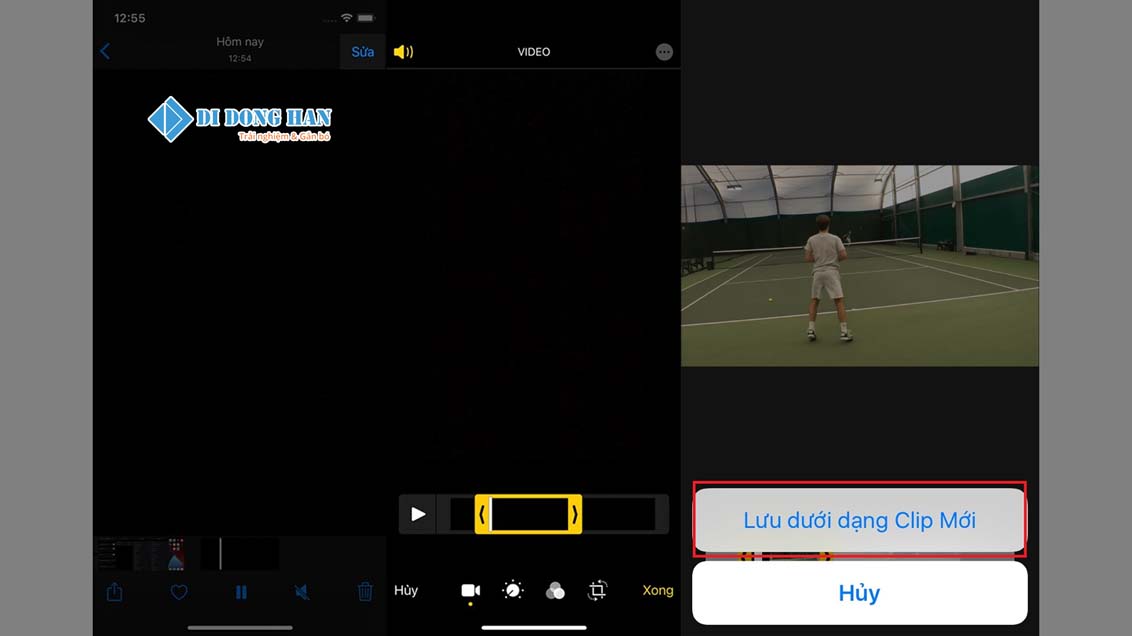
Bằng cách làm theo các bước trên, bạn có thể dễ dàng cắt và tinh chỉnh video trên iPhone mà không cần sử dụng bất kỳ ứng dụng bên thứ ba nào.
Đối Với Điện Thoại Android.
Cắt video trên điện thoại Android là một quy trình đơn giản mà bất kỳ ai cũng có thể thực hiện giúp bạn loại bỏ những phần không mong muốn hoặc tạo ra các clip ngắn từ video dài. Dưới đây là hướng dẫn chi tiết về cách cắt video trực tiếp trên thiết bị Android của bạn.
Bước 1: Chọn Ứng Dụng Cắt Video
Trước hết, bạn cần một ứng dụng để cắt video. Có rất nhiều ứng dụng cắt video miễn phí trên Google Play Store như Google Photos, InShot, VideoShow, hoặc YouCut. Tải và cài đặt ứng dụng phù hợp với nhu cầu của bạn. Trong hướng dẫn này, chúng ta sẽ sử dụng Google Photos vì đây là ứng dụng đã được cài đặt sẵn trên hầu hết các thiết bị Android và cung cấp tính năng cắt video một cách dễ dàng.
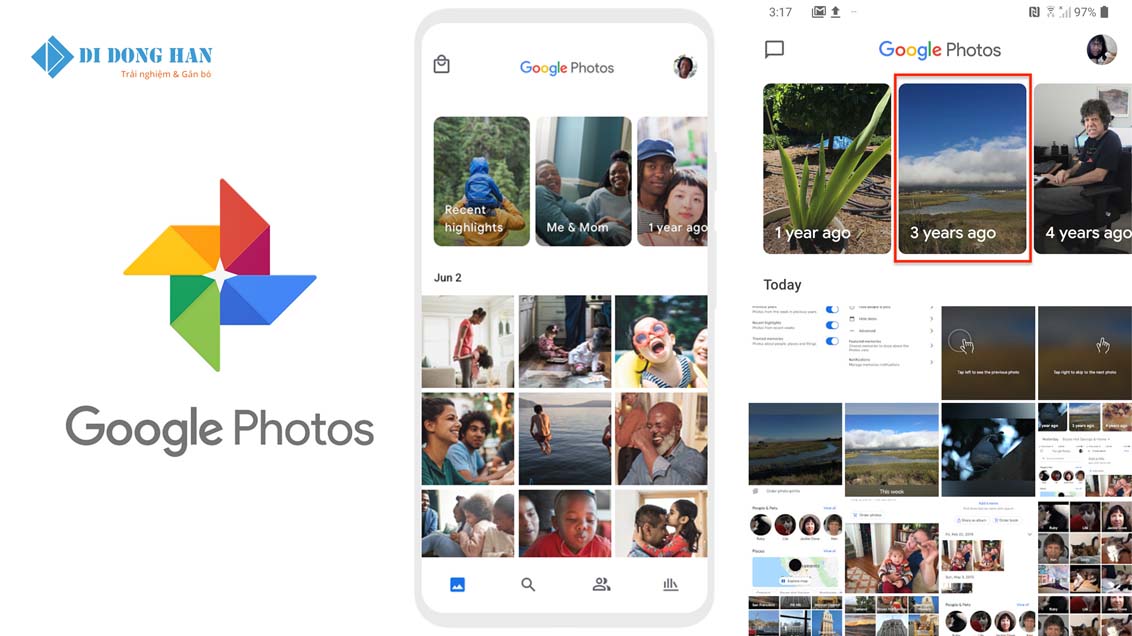
Bước 2: Mở Video Trong Google Photos
Mở ứng dụng Google Photos trên thiết bị Android của bạn. Tìm đến thư viện ảnh và video sau đó chọn video bạn muốn cắt. Khi video được mở, bạn sẽ thấy một biểu tượng chỉnh sửa (hình cây bút hoặc hình tuốc nơ vít) ở dưới cùng hoặc trên cùng của màn hình. Nhấp vào biểu tượng này để bắt đầu quá trình chỉnh sửa video.
Bước 3: Cắt Video
Sau khi nhấp vào biểu tượng chỉnh sửa, màn hình sẽ chuyển sang giao diện chỉnh sửa video. Tìm đến công cụ cắt video, thường được biểu thị bằng biểu tượng kẹp phim hoặc kéo. Trong giao diện này, bạn sẽ thấy một thanh trượt hoặc bộ điều khiển với hai điểm kết thúc có thể di chuyển, tương ứng với điểm bắt đầu và kết thúc của phần video bạn muốn giữ lại.
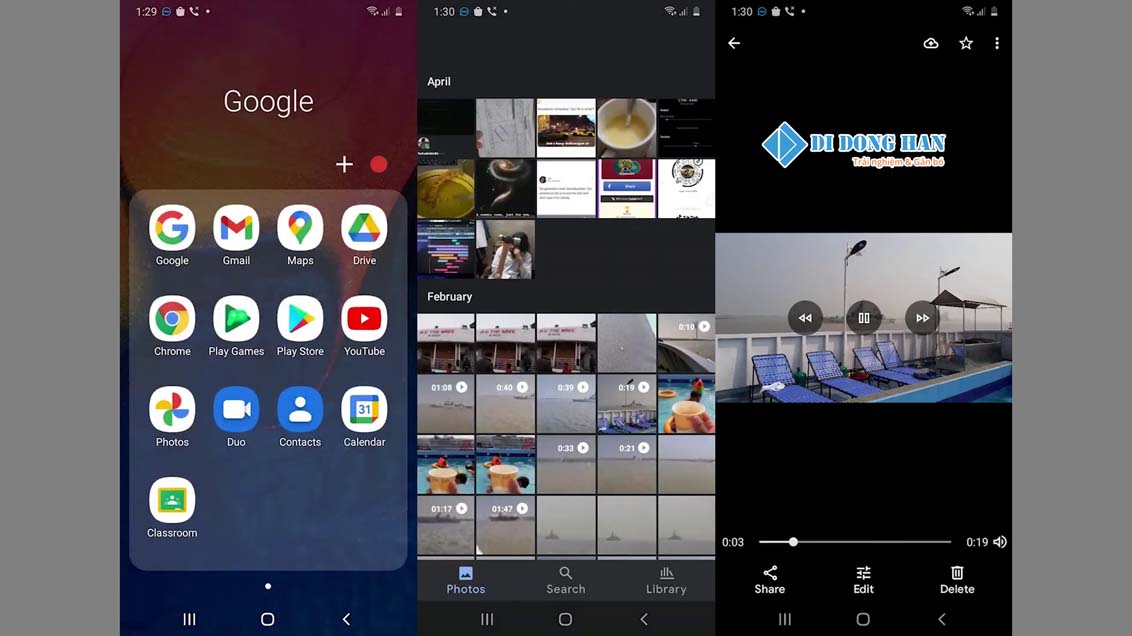
Di chuyển điểm bắt đầu và kết thúc đến vị trí mong muốn. Điều này cho phép bạn chọn chính xác phần video bạn muốn cắt. Hãy chắc chắn rằng bạn đã xem trước phần được cắt để đảm bảo nó chính xác như bạn mong muốn.
Bước 4: Lưu Video Đã Cắt
Sau khi đã điều chỉnh và hài lòng với phần video được cắt, tìm đến tùy chọn để lưu video. Trong Google Photos, bạn có thể nhấn "Lưu" hoặc "Lưu làm bản mới" để lưu phần video đã được cắt mà không ảnh hưởng đến video gốc. Việc này tạo ra một bản sao của video, chỉ bao gồm phần bạn đã chọn cắt.
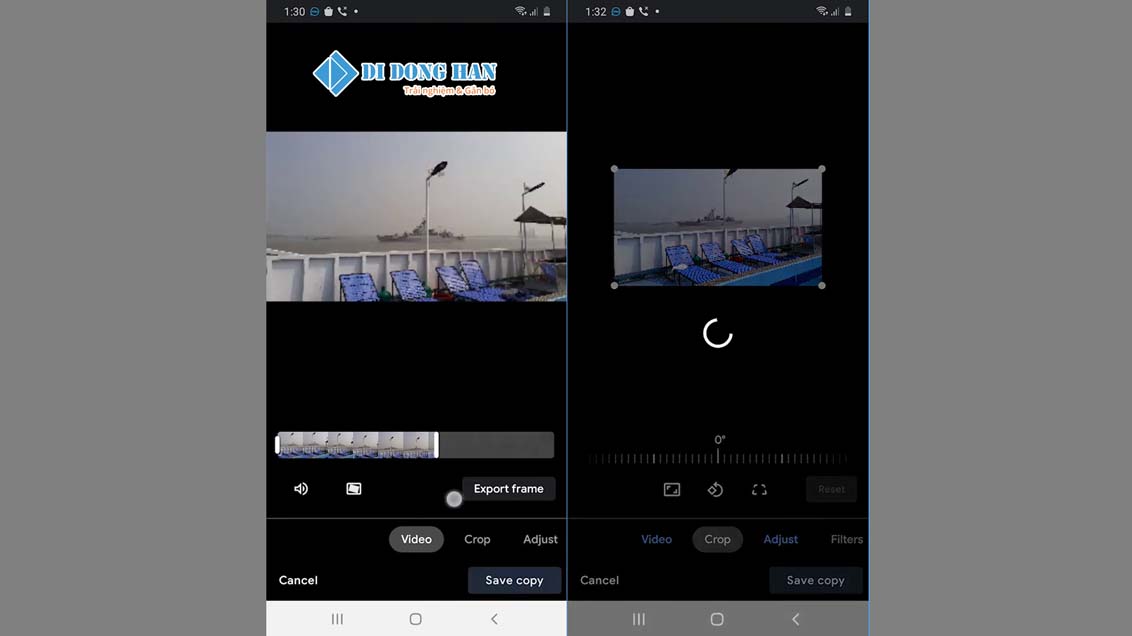
Bước 5: Kiểm Tra và Chia Sẻ Video
Sau khi video đã được lưu, bạn nên quay trở lại thư viện để kiểm tra video mới của mình. Mở video đã cắt và xem lại để đảm bảo rằng nó đúng như bạn mong đợi. Nếu bạn hài lòng, video giờ đây sẵn sàng để được chia sẻ với bạn bè, gia đình, hoặc trên các nền tảng mạng xã hội.
Cắt video trên điện thoại Android có thể thực hiện đơn giản và nhanh chóng. Bằng cách sử dụng các ứng dụng chỉnh sửa video phổ biến như Google Photos, bạn có thể dễ dàng loại bỏ các phần không mong muốn hoặc tạo các clip ngắn một cách chính xác. Hãy nhớ kiểm tra và xem trước video của bạn trước khi lưu để đảm bảo kết quả cuối cùng là như bạn mong đợi.
Một Só Ứng Dụng Cắt Video Phổ Biến Trên Điện Thoại Android.
Trong thế giới số hóa ngày nay, việc chỉnh sửa video trên điện thoại Android đã trở nên vô cùng phổ biến và tiện lợi nhất là với sự hỗ trợ từ các ứng dụng cắt video chuyên nghiệp. Dưới đây là một số ứng dụng cắt video hàng đầu dành cho người dùng Android mà bạn không nên bỏ qua.
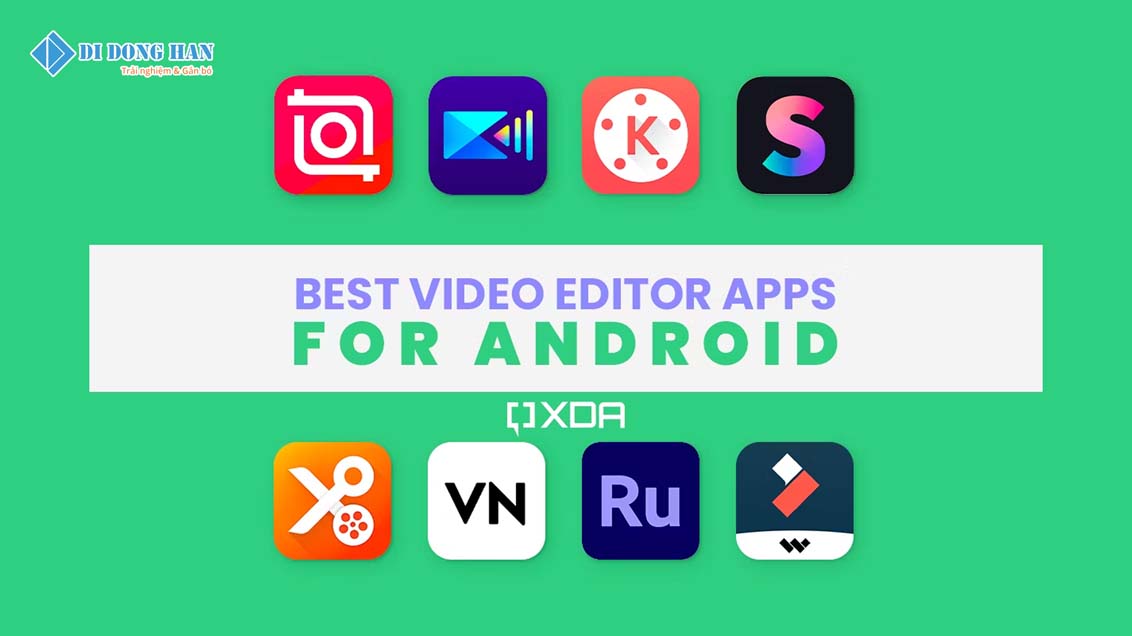
InShot là một ứng dụng chỉnh sửa video toàn diện, nổi tiếng với khả năng cắt, ghép và thêm hiệu ứng cho video một cách dễ dàng. Giao diện người dùng thân thiện và đa dạng tính năng làm cho InShot trở thành lựa chọn hàng đầu cho cả những người mới bắt đầu.
KineMaster là một lựa chọn khác không kém phần mạnh mẽ, cung cấp các công cụ chỉnh sửa video chuyên nghiệp ngay trên điện thoại của bạn. Với KineMaster, bạn có thể cắt video một cách chính xác, thêm lớp, âm nhạc nền, và thậm chí là chỉnh sửa màu sắc, giúp video của bạn trở nên sống động và thu hút hơn.
FilmoraGo là một ứng dụng chỉnh sửa video miễn phí khác, được yêu thích bởi giao diện dễ sử dụng và bộ sưu tập hiệu ứng phong phú. FilmoraGo cho phép bạn cắt và ghép các đoạn video một cách nhanh chóng, thêm nhạc nền, và chia sẻ tác phẩm của mình lên các nền tảng mạng xã hội chỉ với vài thao tác đơn giản.
Adobe Premiere Rush là ứng dụng chỉnh sửa video từ Adobe, một cái tên đã quá quen thuộc trong ngành thiết kế đồ họa và chỉnh sửa video. Adobe Premiere Rush cung cấp các công cụ chỉnh sửa mạnh mẽ, hỗ trợ người dùng cắt ghép video một cách linh hoạt, thêm hiệu ứng và chuyển động mượt mà, phù hợp với cả những người dùng khó tính nhất.
Sử dụng bất kỳ ứng dụng nào trong số này, bạn có thể dễ dàng biến những đoạn video thô sơ thành những tác phẩm ấn tượng đầy màu sắc và cuốn hút ngay cả khi bạn không phải là một chuyên gia trong lĩnh vực chỉnh sửa video.
Kết Luận:
Qua bài viết, bạn đọc vừa cùng Di Động Hàn tìm hiểu cách cắt video trên điện thoại. Thông qua bài viết, chúng tối hy vọng sẽ giúp bạn có thể thực hiện việc chỉnh sửa video một cách dễ dàng hơn trên thiết bị điện thoại của mình. Tiếp tục đón đọc thêm những bài viết khách của chúng mình để tìm hiểu thêm những mẹo sử dụng điện thoại hiệu quả nhé!



























Bình luận